Как найти устройство в найти айфон: Set up Find My iPhone – «Локатор» — официальная служба поддержки Apple
Обзор приложения «Локатор», заменившего «Найти iPhone» и «Найти друзей»
После установки iOS 13 вы не обнаружите приложений «Найти iPhone» и «Найти друзей» на домашнем экране своего iPhone. Вместо них появилось новое приложение «Локатор», и мы расскажем о нем подробнее.
Для чего нужно приложение «Локатор»
Приложение «Локатор» из iOS 13, которое в английском варианте получило имя Find My, становится прямым преемником двух отдельных приложений: «Найти iPhone» и «Найти друзей». Первое всегда использовалось для поиска потерянных смартфонов, планшетов, компьютеров и других устройств Apple. Второе предназначалось для того, чтобы определить местоположение друзей, детей и членов своей семьи. Их возможности перенесли в одно более простое и понятное приложение.
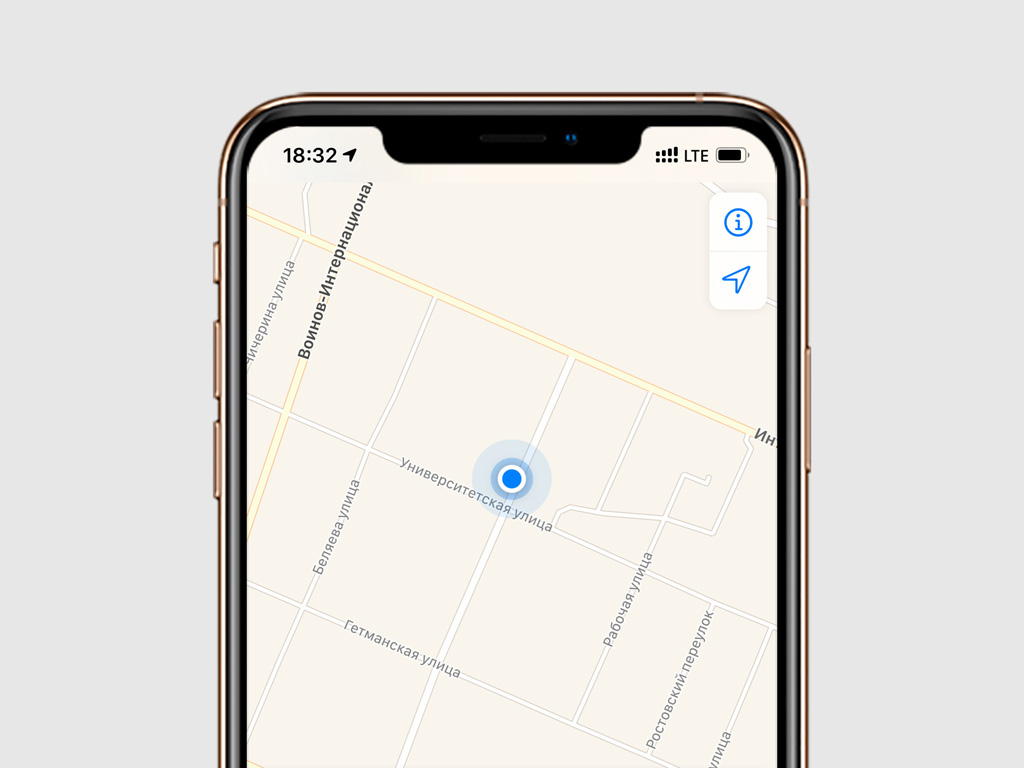
Главное нововведение приложения «Локатор» заключается не в его внешнем виде — оно находится в глубинах программного кода операционной системы. В отличие от предшественников, для работы «Локатора» не требуется подключение к интернету. Приложение может обновлять данные о геопозиции устройства с помощью других гаджетов Apple, которые находятся поблизости. Для этого оно соединяется с ним по энергоэффективной технологии Bluetooth LE.
Крейг Федериги, вице-президент Apple по разработке программного обеспечения, ещё на WWDC 2019 объяснил работу этого приложения и акцентировал внимание на шифровании данных, которые передаются между устройствами.
«Каждый из гаджетов отправляет постоянно изменяющийся ключ, который используют близлежащие устройства Apple для шифрования и загрузки данных геолокации, так что только на другом вашем устройстве Apple есть ключ для дешифровки этих местоположений.
Когда вы нажимаете кнопку поиска, например, своего ноутбука, iPad загружает в Apple тот же хэш открытого ключа, что и идентификатор. Так что Apple может выполнять поиск по миллионам сохранённых зашифрованных местоположений и находить соответствующий хэш».
Получается, устройство на базе iOS создаёт своеобразную защищённую сеть, в которую могут входить не только ваши гаджеты. Информация о геопозиции передаётся через то устройство, у которого есть подключение к интернету. Таким образом, если ваш iPhone потерялся, вы сможете найти его с большей вероятностью.
Как искать людей с помощью программы «Локатор»
Первый раздел приложения предназначен для поиска людей. Здесь показаны члены «Семейного доступа», если они открыли свою геопозицию в меню «Настройки» > Apple ID > «Семейный доступ» > «Передача геопозиции». В этом же меню показываются те, кто открыл вам доступ к своему местоположению через приложения «Найти друзей» или «Локатор». В последнем для этого достаточно нажать на кнопку «Поделиться геопозицией» и ввести имя получателя соответствующего запроса.
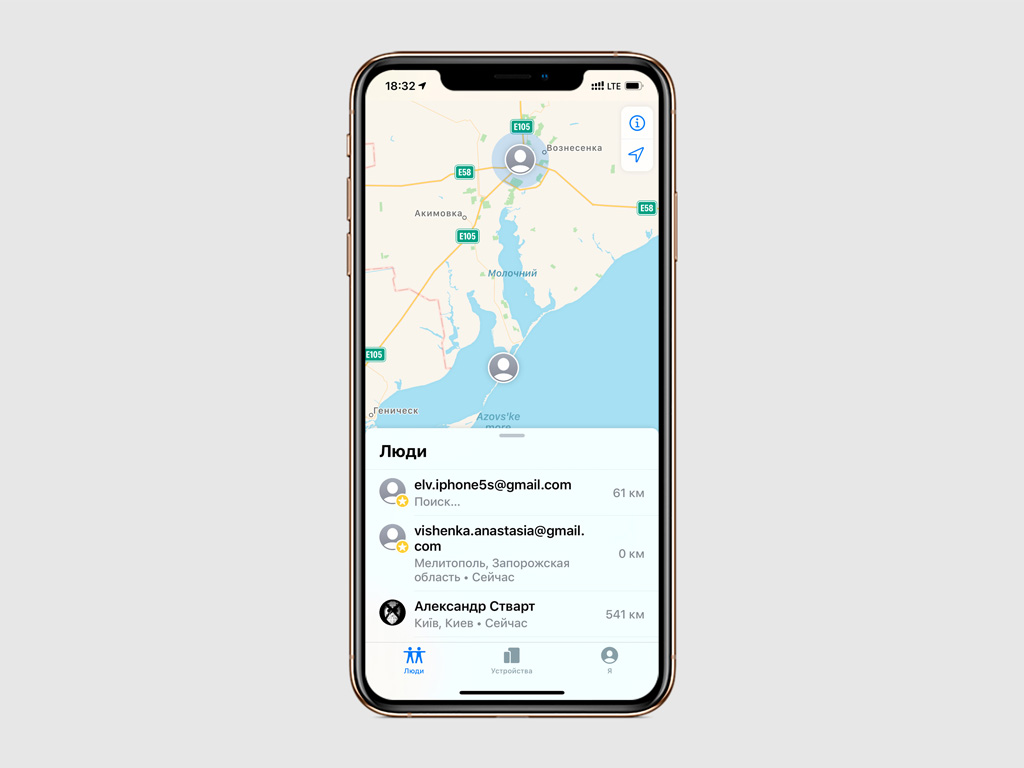
Для взаимодействия с людьми из этого списка есть три возможности:
«Контакт» — переводит в телефонную книгу и даёт возможность связаться с ним по голосовой связи, написать на электронную почту или отправить сообщение.
«Маршруты» — открывает приложение «Карты» и тут же строит маршрут до местоположения человека в любом из вариантов: «Автомобиль», «Пешком», «Транспорт» (общественный транспорт) или «Поездка» (такси).
«Уведомления» — с помощью этого пункта меню у вас появится возможность получить сообщение про изменение геопозиции человека из списка приложения «Локатор».
Отсюда же вы сможете быстро прекратить делиться с человеком своей геопозицией или убрать его из списка избранных.
Как найти пропавшее устройство через «Локатор»
Второй раздел приложения предназначен для поиска потерянных устройств. Сюда попадают гаджеты, которые привязаны к вашему Apple ID, а также к учётным записям Apple членов «Семейного доступа».
Для взаимодействия с гаджетами из этого списка есть три возможности:
«Воспроизвести звук» — эта функция нужна, чтобы включить на устройстве звонкую трель и найти его в помещении.
«Маршруты» — перебрасывает в приложение «Карты» и тут же строит маршрут к гаджету в любом из вариантов: «Автомобиль», «Пешком», «Транспорт» (общественный транспорт) или «Поездка» (такси).
«Уведомления» — с помощью этого пункта меню у вас появится возможность получить сообщение, если устройство кто-то нашёл.
«Отметить как пропавшее»
В крайней случае вы также можете удалить с гаджета все свои данные с помощью функции «Стереть это устройство».
Где находится и как найти функцию «Найти iPhone»
Развитие технологий не стоит на месте – компания Apple оснастила устройства защитной функцией «Найти iPhone». Статистика говорит о том, что с внедрением технологии количество краж уменьшилось, а возвращение потерянных аппаратов, наоборот, увеличилось. Найти пропажу стало легче, а вот в руках преступников Айфон превращается в бесполезный набор микросхем с пластиком. Сами разработчики говорят, что владельцам «яблочных» устройств полезно знать, как найти функцию «Найти Айфон», как пользоваться защитным механизмом и как вернуть потерянный телефон. Никто не застрахован от неприятных знакомств с преступниками и случайных потерь.

Принцип работы функции
Функция «Find my iPhone» или «Найти Айфон» – это фирменный механизм защиты, используемый только на устройствах компании Apple. Появилась функция еще в 2001 году, став частью iOS 5.0, тогда же у защитного механизма появилось собственное выделенное приложение. Функция «Найти Айфон» помогает защитить от несанкционированного проникновения и, при необходимости, найти устройство, главное, чтобы на телефоне были включены геолокация и передача по беспроводной сети. Со временем функция стала частью облачного сервиса компании Apple iCloud, доступ к информации о расположении смартфона возможно получить с компьютера, планшета или другого телефона, даже если устройство работает под управлением Windows или Android.
В приложении реализованы важные функции:
- определение геопозиции смартфона на карте города;
- воспроизведение громких звуков, которое пригодится, если владелец находится рядом, а смартфон лежит в кустах, снегу или высокой траве;
- включение так называемого «режима пропажи», чтобы у нашедшего не возникло соблазна оставить смартфон себе – устройство блокируется;
- удаление конфиденциальной информации и пользовательского контента, если не получается вернуть аппарат.
Главное преимущество функции – бесплатность, активировать режим или загрузить приложение «Найти Айфон» возможно на официальном сайте или в магазине AppStore. Стоит помнить о том, что для доступа к функции потребуется вводить информацию об учетной записи Apple iCloud, поэтому запишите или восстановите имя пользователя и пароль – на всякий случай.
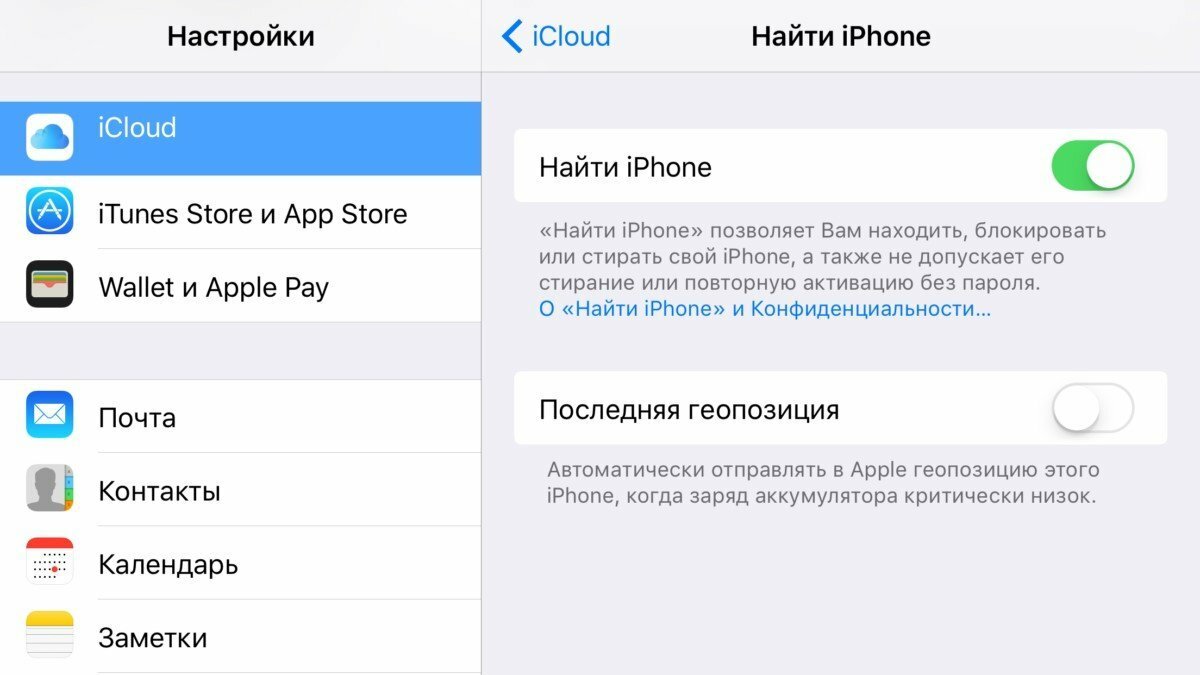
Как активировать «Найти Айфон»
Сотрудники компании Apple настоятельно рекомендуют заранее позаботиться о сохранности устройства, активировав функцию защиты при первичной настройке смартфона. Поэтому пользователям важно знать, как включить функцию «Найти Айфон».
- На главном экране устройства найдите иконку в виде шестеренки – это приложение «Настройки». Нажмите на значок.
- Откроется меню установок телефона. Пролистайте список до пункта «iCloud», откройте эту ссылку.
- Если владелец не авторизован в приложении, смартфон предложит войти в учетную запись. В открывшейся форме введите имя пользователя и пароль аккаунта iCloud.
- В списке найдите пункт «Найти iPhone».
- Для активации и работы защитного механизма важно, чтобы ползунок напротив названия находился во включенном состоянии. Если значок передвинут вправо и горит зеленым цветом – функция включена.
Также стоит упомянуть, что для корректной работы защитной функции важно, чтобы на смартфоне работали службы геопозиции. Если владелец не зарегистрирован в Apple iCloud, рекомендуется заранее создать учетную запись – это можно сделать с любого устройства, у которого предусмотрен выход в интернет. Привяжите номер телефона и дополнительный адрес электронной почты, а также задайте контрольные вопросы – эта информация пригодится для восстановления пароля, если владелец вдруг забудет код. Также создать аккаунт возможно через настройки смартфона – в форме авторизации iCloud будет пункт «Зарегистрироваться».
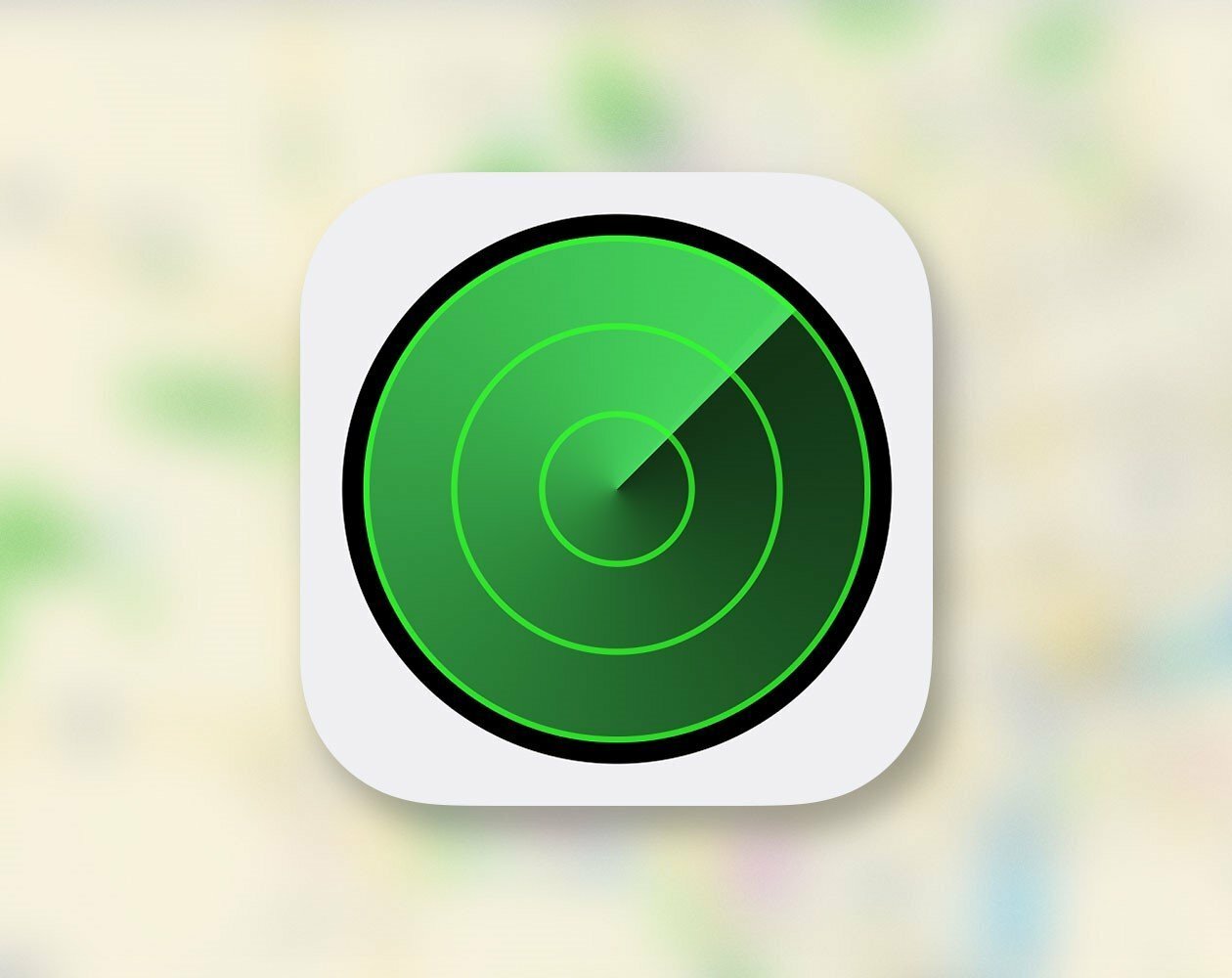
Как добавить Айфон в «Найти iPhone»
Apple объявит о новом iPhone SE 2 со дня на день Внезапно! Apple выпустила новые iPad Pro с крутыми камерамиТеперь поговорим о том, как работает функция «Найти Айфон», где находится ползунок включения уже разобрались. Чтобы защита заработала «в полную силу» и у владельца был доступ к поиску с любого устройства, важно провести полную настройку iCloud. У сервиса много возможностей, для корректной работы перейдите в настройки телефона, откройте iCloud и проведите авторизацию. В открывшемся списке передвиньте ползунки вправо напротив функций, которые посчитаете полезными для себя. После проведения этих нехитрых манипуляций, владельцу станут доступны и веб-функции, и другие полезные возможности сервиса.
Проверьте, добавлено ли устройство в учетную запись. Для этого:
- откройте в браузере официальную страничку iCloud.com;
- перейдите в меню «Мои устройства»;
- в открывшемся списке найдите Айфон.
Если нажать на иконку смартфона, владельцу откроется информация об устройстве, в том числе – серийный номер. Там же расположены настройки функции «Найти iPhone», хозяин устройства сможет изучить рекомендации, активировать режим, просмотреть геопозиционирование или активировать звуковой сигнал. Плюс такого способа заключается в том, что если владелец знает идентификатор Apple ID, то авторизоваться и управлять подключенными устройствами возможно с любых стационарных или мобильных аппаратов. Главное – стабильный доступ в интернет, без включенной передачи информации дистанционно управлять iPhone не получится.
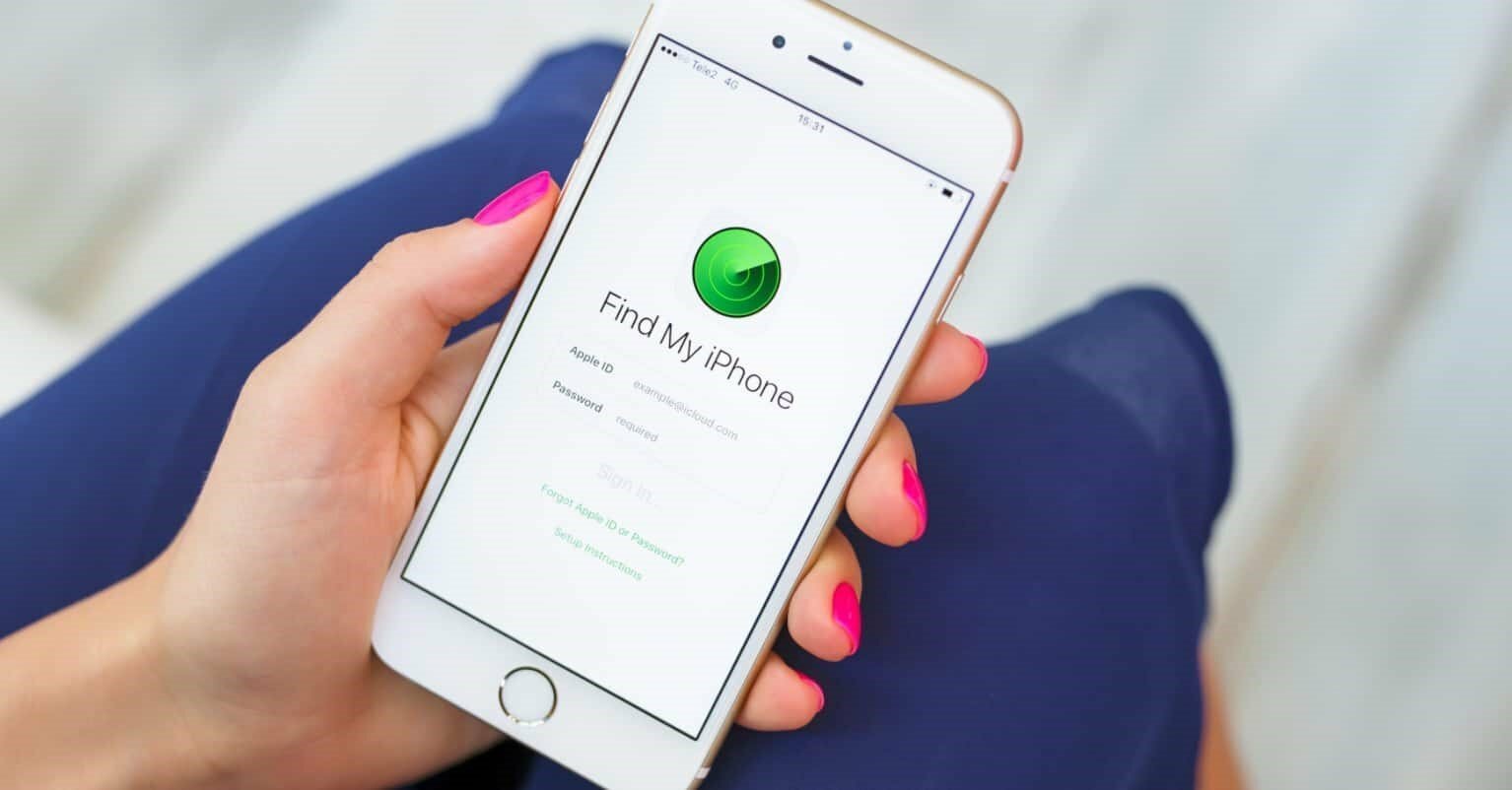
Приложение «Найти Айфон»
Для удобства пользователей разработчиками компании Apple создана отдельная программа «Найти Айфон». Приложение доступно для загрузки из AppStore, распространяется на бесплатной основе. В приложении реализованы все возможности поиска смартфона, в том числе – геолокация на карте. Утилита поддерживает русский язык, радует удобной навигацией и приятным интерфейсом. Функционал аналогичен приложению в браузере, такую универсальность пользователи Apple считают наиболее подходящим вариантом. Особенно ценят программу родители, поскольку геопозиционирование на iPhone детей снижает беспокойство за местонахождения чада – это актуально в мегаполисах. Да и в случае потери искать смартфон с включенным приложением на другом мобильном устройстве намного проще, чем копаться в траве или сугробах.
Чтобы начать работу, загрузите «Найти Айфон» из магазина AppStore и найдите иконку программы на главном экране телефона.
- При первом включении приложение предложит пользователю аутентификацию. Введите в открывшуюся форму пароль и имя пользователя учетной записи Apple iCloud.
- Ознакомьтесь со списком предложенных возможностей приложения и следуйте рекомендациям.
С приложением владелец увидит расположение подключенных устройств, а также сможет управлять активацией функции. Главное, чтобы нужные смартфоны привязывались к одной записи iCloud.

Что такое Activation Lock
Как только пропажа смартфона обнаружилась, владельцу рекомендуется активировать «режим пропажи». После этого многие пользователи «яблочной» продукции приходят в замешательство: они не знают, как найти Айфон через функцию «Найти Айфон». Блокировка активации не позволит посторонним лицам воспользоваться телефоном, поскольку для возобновления потребует пароль блокировки. Нашедший человек сможет увидеть сообщение, в котором стоит указать номер телефона для связи с законным владельцем. Проблема в том, что для корректной работы функции понадобится подключение к интернету. Как только смартфон поймает сеть, сообщение с телефоном и другие возможности функции «Найти iPhone» активируются в автоматическом режиме.
После того, как смартфон вернется законному владельцу, не забудьте отключить Activation Lock через приложение или сайт iCloud. Также понадобится ввести пароль для разблокировки устройства. Такой механизм защиты считается наиболее надежным, преступники просто не хотят связываться, поскольку подбирать пароли возможно до бесконечности. Позаботьтесь о безопасности дорогостоящего смартфона и сохраненной информации, активируйте функцию «найти iPhone».
Функция найти айфон — поиск и блокировка устройства

В этой инструкции мы расскажем где находится функция найти айфон, которая входит в комплекс безопасности устройств Apple. Компания Apple всегда уделяла особое внимание безопасности своих устройств, которые с выходом свежих версий iOS становятся все более защищенными и безопасными в случае кражи. После приобретения смартфона нужно позаботится об его безопасности и понять как включить эту опцию.
Find my iPhone небольшой обзор функции
В первый раз эту опцию презентовали в версии iOS 5.0. Во время появления в оболочке iOS опции «find my iphone», ее сделали как отдельное приложение, которое владело своей иконкой, интерфейсом и универсальным списком функций. Запустить и воспользоваться приложением можете из всех браузеров на собственном компьютере, планшетном устройстве или смартфоне. Кроме этого, приложение сможете скачать и установить бесплатно с магазина AppStore. Функция найти айфон дает возможность:
- Определять по спутнику расположение девайса на географической карте мира.
- Удаленным способом включать звуковой сигнал на iOS устройстве, дабы его обнаружить.
- Включить особый режим пропажи смартфона, для удаленной блокировки и отслеживания его на карте.
- Удаленно уничтожать личную информацию с iOS устройства.
Чтобы применить все возможности приложения, войдите в настройки вашего устройства и активируйте «Найти iPhone». Но сперва потребуется произвести настройку синхронизации девайса с сервисом iCloud.
Как включить найти айфон в параметрах настроек

Войдите в Настройки — iCloud и активируйте функцию «Найти iPhone». Наберите собственный логин и пароль от аккаунта Apple ID и подтвердите включение опции и автоматическое включение службы определения местоположения, затем нажмите «OK».
Блокировка активации для find my iphoneС релизом iOS 7 — фирма Apple добавила новую опцию «Блокировка активации», которая полностью блокирует прикрепленный к аккаунту Apple ID смартфон, планшет или MacBook. Интересно, что при активированной блокировке девайса прикрепленного к Apple ID, человек укравший ваш смартфон или планшет не сможет его даже прошить или сбросить настройки. При активированной блокировке пользователю необходимо набрать данные от учетной записи Apple ID при:
- Отключении «Найти iPhone» на аппарате
- Если хотите выйти из учетной записи iCloud в настройках аппарата
- Сбросе настроек iOS аппарата и вторичной активации
При активизированном режиме блокировки, неважно сбросите настройки, обновите или попытаетесь восстановить iPhone или iPad, вам придется вводить данные личной учетной записи Apple ID. По другому вы не сумеете снова активизировать аппарат и им пользоваться.
Забыв пароль от аккаунта, вы уже не сумеете его восстановить. Даже при обращении в службу поддержки не факт, что вам смогут помочь, если только у вас не прикреплена почта, на которую вы регистрировали аккаунт Apple ID, чтобы его восстановить.
Как найти айфон с компьютера онлайн
Допустим у вас затерялся iPhone и никак не возможно его обнаружить самому:

Зайдите со своего ПК в браузер и наберите в поисковой строке icloud.com. На странице авторизации введите свои данные от Apple ID.

Перейдите в раздел «Найти iPhone».

В пункте меню «Мои устройства» нажмите на пропавший девайс. На экране вашего ПК выскочит карта последнего местоположения, где располагался ваш смартфон или планшет при подключении к сети. Еще разок напоминаем, что обнаружить iOS девайс возможно если аппарат подключен к интернет сети.
Заметка: Во время розыска, когда потерянный или похищенный девайс оказывается «не в сети» на карте станет показываться предыдущее известное его местоположение. Данные будут доступны двадцать четыре часа в сутки. Опция Find my iPhone даёт возможность принимать email уведомления при условии если iOS устройство выйдет в интернет:
- В окне меню «Мои устройства» нажмите на имя своего девайса
- В открывшейся веб странице поставьте отметку напротив «Уведомить меня о находке».
Как найти айфон без компьютера через iCloud
Обнаружить айфон через iCloud можно не обязательно со своего ПК, но и совершенно с любого смартфона, планшета, ноутбука при условии, что на потерянном девайсе включен интернет. Процесс поиска абсолютно идентичен: Зайдите на веб-сайт iCloud.com с любого смартфона или планшета и войдите под личной учетной записью в свой аккаунт — перейдите в приложение «Найти iPhone». В меню «Мои устройства» выберите свой пропавший девайс.

Бывает случай, что в доме потерял айфон. Как найти его, если он показывается на карте по вашему адресу? Все очень просто, для этого есть опция подачи звукового сигнала:
- Войдите в iCloud с ПК, смартфона или планшета
- Найдите приложение «Найти iPhone»
- Если ваш девайс подсоединен к сети, зайдите в меню «Мои устройства» — выберите пропавшее устройство.
- В следующем окне с наименованием девайса нажмите «Воспроизвести звук». Звуковой сигнал будет воспроизведен на вашем устройстве при первом же подключении к сети.
Как удаленно заблокировать украденный айфон
Функция найти айфон позволяет удаленно заблокировать ваш смартфон или планшет, это не даст злоумышленнику им воспользоваться:

- Перейдите в меню «Мои настройки» — выберите нужный гаджет.
- В новом окне нажмите «Режим пропажи».
- Если телефон располагается в сети, можете отослать сообщение с текстом и контактным номером. Введите номер телефона, чтобы связаться с вами, затем нажмите «Далее».
- В другом окне напишите сообщение которое будет выслано на утерянный iPhone — iPad, затем нажмите «Готово».
В конце данной процедуры на телефон будет выслано текстовое оповещение и заданный номер телефона. В добавок к этому, если вы поставили пароль блокировки в Настройки — Основные — TouchID и пароль. Чтобы разблокировать смартфон для которого активирован режим пропажи нужно будет вводить заданный пароль. Для девайсов, которые не подключены интернету, в случае активации режима пропажи сможете удаленно поставить пароль блокировки. Без его ввода преступник не сумеет разблокировать аппарат после подключения к сети.
Как удаленно уничтожить данные с похищенного iPhone
Функция найти айфон располагает еще одной хорошей опцией, одним нажатием можете удаленно стереть абсолютно всю информацию из сворованного или утерянного девайса. Чтобы уничтожить свои данные нужно:

- Зайдите в приложение «Найти iPhone» на ПК, планшете или смартфоне в пункт меню «Мои устройства» — выберите сворованный iPhone.
- В новом окне нажмите «Стереть iPhone» и подтвердите удаление информации. Если устройство не в сети команда выполнится после первого же подключения к интернету. Даже после удаления информации, блокировка все еще будет препятствовать повторной активации устройства. Если хотите отключить функцию найти айфон, то смотрите следующую статью.
Полагаем инструкция оказалась вам полезной, чтобы обеспечить сохранность iPhone — iPad от незаконного их применения в случае кражи.
Функция «Найти iPhone»: Где находится, как включить?
Apple рекомендует всем пользователям «яблочной» продукции активировать функцию «Найти iPhone». Если эта функция включена, отыскать украденный девайс – дело пяти минут. Статья подробно расскажет о том, как произвести активацию «Найти iPhone».
Мобильные устройства Apple с iOS версией выше 5.0 оснащены превосходным защитным механизмом – функцией «Найти iPhone». Функция позволяет дистанционно заблокировать утерянный / украденный гаджет и узнать его местоположение. Благодаря «Найти iPhone» количество зарегистрированных краж «яблочных» устройств во всём мире существенно снизилось – в Лондоне, например, на целых 50%.
Российские пользователи, увы, до сих пор не «распробовали» «антиворовскую» функцию Apple — многие из них не верят в её эффективность; кто-то и вовсе предполагает, что таким способом Америка следит за россиянами. На самом деле механизм поиска, предложенный Apple – действенный. Есть смысл отказаться от параноидальных предрассудков ради того, чтобы не лить слёзы после кражи дорогущего девайса.
Как работает функция «Найти iPhone»?
Служба «Найти iPhone» даёт пользователю возможность:
- Выяснить географическое положение утраченного гаджета. Узнать, где находится устройство, удастся, только если оно подключено к сети Интернет.
- Дистанционно удалить всё содержимое смартфона.
- Активировать на устройстве «Режим пропажи». Пользоваться таким гаджетом невозможно – продать его удастся только на запчасти и то за бесценок.
- Дистанционно запустить на смартфоне громкий звуковой сигнал, чтобы облегчить поиск.
Функцией получится воспользоваться только в том случае, если она активирована на самом мобильном устройстве и если владелец гаджета помнит пароль от своего аккаунта в iCloud.
После потери смартфона Apple пользователь может зайти на www.icloud.com под данными той учётной записи, которая активирована на устройстве, выбрать раздел «Найти iPhone» и увидеть карту города, на которой зелёной точкой отмечено местоположение гаджета.

Владельцу потерянного «мобильника» остаётся включить «Режим пропажи» и выдвигаться на поиски. С собой лучше прихватить друга, у которого тоже есть «яблочное» устройство – но только с установленным приложением «Найти iPhone». Через приложение можно воспроизвести на утерянном девайсе сигнал.
Более подробная инструкция по использованию «антиворовской» технологии Apple присутствует в нашей статье, посвящённой тому, как найти потерянный Айфон.
Как включить функцию «Найти Айфон»?
Настройка функции «Найти iPhone» на мобильном устройстве производится следующим образом:
Шаг 1. Зайдите в раздел «iCloud» в «Настройках» Айфона.

Шаг 2. Введите Apple ID и пароль от него – если вы не сделали этого ранее.

Затем нажмите «Войти».
Шаг 3. Дайте согласие на объединение данных, хранящихся в iCloud и на iPhone – либо откажитесь, если хотите отделить «мух от котлет». Также разрешите iCloud использовать геопозицию Айфона.

Эти два запроса появятся на экране последовательно, одно за другим.
Шаг 4. Прокрутите экран вниз и отыщите ползунок «Найти iPhone».

Переведите его в активное положение.
Шаг 5. На экране появится уведомление о том, что служба «Найти iPhone» будет активирована. Нажмите «ОК».

Шаг 6. Остаётся проверить, включена ли функция «Найти iPhone» в «Службах геолокации». Снова зайдите в «Настройки» и проследуйте по пути «Приватность» — «Службы геолокации».

В разделе «Службы геолокации» находится подраздел «Найти iPhone» — посетите его.

Убедитесь, что одноимённый тумблер активирован.

Осуществить эту проверку очень важно. Если служба «Найти iPhone» не использует геолокацию, увидеть потерянный гаджет на карте не удастся.
Что такое Activation Lock?
Полезное дополнение для службы «Найти iPhone» под названием «Блокировка активации» (или «Activation Lock») впервые появилось на iOS 7. Дополнение позволяет «намертво» заблокировать мобильное устройство, привязанное к аккаунту Apple ID – то есть фактически превратить смартфон в «кирпич». Не помогут реанимировать гаджет ни перепрошивка, ни восстановление в режиме DFU.
«Activation Lock» — это, собственно, и есть «Режим пропажи», о котором упоминалось ранее и который можно включить на сайте iCloud.

При действующей «Блокировке активации» вводить Apple ID придётся всякий раз, когда нужно выполнить следующие действия:
- Деактивировать функцию «Найти iPhone».
- Удалить информацию с гаджета.
- Произвести повторную активацию смартфона.
То есть злоумышленник, укравший гаджет, обнаружит, что у него на руках аппарат, с которым он ничего не может сделать. Разумнее всего для вора будет связаться с владельцем и, притворившись, будто нашёл гаджет, предложить вернуть устройство за символическое вознаграждение.
Пользователю нужно быть осторожным и производить активацию «Режима пропажи» только после того, как пароль от Apple ID записан во всевозможных блокнотах и компьютерных программах. Если он потеряет пароль или забудет его, то и сам не сможет вернуть девайсу работоспособность. При таких обстоятельствах и сервисные центры, и служба поддержки Apple, и даже компьютерные хакеры окажутся бессильны.
Заключение
Человеку, который активировал функцию «Найти iPhone» на своём «мобильнике», придётся относиться к конфиденциальности учётных данных своего Apple ID очень серьёзно. Если данные окажутся в руках злоумышленников, те получат возможность заблокировать гаджет и, поменяв пароль от iCloud, шантажировать владельца мобильного устройства. Этот метод мошенничества – не «из области фантастики»; в последнее время всё больше пользователей страдают от подобных противоправных действий.
Как пользоваться функцией Найти iPhone?
Потеряли iPhone? Надеюсь, удача на вашей стороне и у вас была активирована функция Найти iPhone, иначе придется туго. В этой статье я покажу каким образом можно обнаружить месторасположение утерянного устройства, а также как нужно настраивать смартфон чтобы в случае потери не пришлось хвататься за голову.
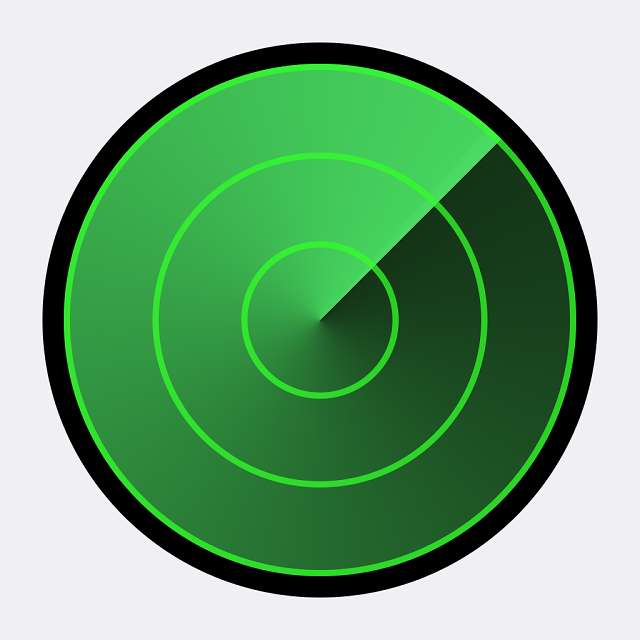 Бесплатное приложение Найти iPhone, ровно как и бесплатная одноименная функция, может выручить в самых разных ситуациях и пренебрегать его использованием лучше не стоит. Подумайте сами, потратить несколько минут на настройку устройства лучше чем лить слезы над его коробочкой. Тем более, это действительно просто.
Бесплатное приложение Найти iPhone, ровно как и бесплатная одноименная функция, может выручить в самых разных ситуациях и пренебрегать его использованием лучше не стоит. Подумайте сами, потратить несколько минут на настройку устройства лучше чем лить слезы над его коробочкой. Тем более, это действительно просто.
Для начала необходимо настроить ваш iPhone, iPad или iPod Touch:
Шаг 1. Перейдите в приложение Настройки -> iCloud
Шаг 2. Войдите под данными своего Apple ID или зарегистрируйте его, в случае, если не сделали этого раньше
Шаг 3. После успешного входа в систему прокрутите вниз до переключателя Найти iPhone и активируйте его
В случае, если вы используете несколько iOS-устройств, сразу же настройте их все подобным образом.
Обращаю ваше внимание, на следующее: функция Найти iPhone запросит включение геолокации, которое должно быть включено всегда. Да, это безусловно повлияет на заряд батарее, но в случае правильно настройки геолокации – вы этого практически не ощутите.
Как найти свой iPhone с помощью iCloud?

Для того чтобы определить местонахождение устройства и начать его отслеживание в реальном времени, необходимо сделать следующее:
Шаг 1. Откройте страницу iCloud.com в браузере на своем компьютере
Шаг 2. Авторизуйтесь, используя данные Apple ID
Шаг 3. После успешного входа нажмите на кнопку Найти iPhone
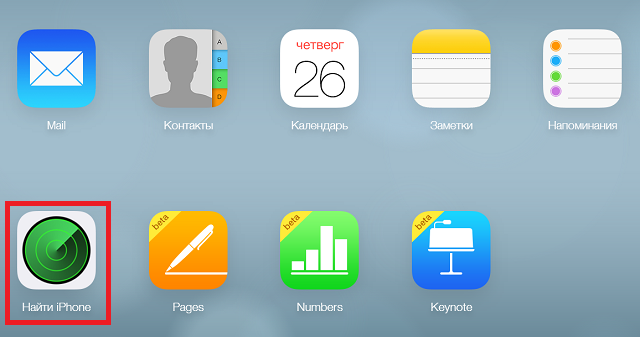
Шаг 4. Если устройство включено и предварительные настройки были выполнены правильно, откроется карта с точным местоположением вашего устройства
Для того чтобы узнать подробную информацию нажмите на зеленый кружок, обозначающий местоположение iPhone. Здесь можно узнать уровень зарядки аккумулятора устройства или принять меры предосторожности, например, воспроизвести звук на нем, включить режим пропажи или стереть все данные на этом iPhone. Последняя функция очень удобна, особенно в том случае, если вы не хотите чтобы важная конфиденциальная информация попала в руки злоумышленников.
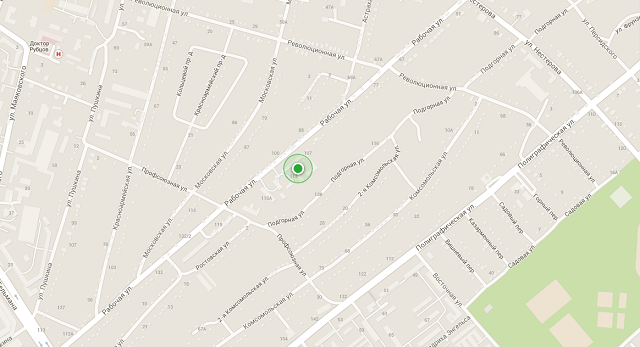
Как найти свой iPhone с помощью приложения Найти iPhone?
Шаг 1. Загрузите бесплатное приложение Найти iPhone
Шаг 2. Откройте его и авторизуйтесь, используя данные своего Apple ID
Шаг 3. После того как приложение закончит сканирование откроется карта с точным местонахождением всех ваших устройств
Шаг 4. Нажав на устройство можно, как и в случае с iCloud версией послать тревожные сигналы
В приложении есть одна замечательная функция – нажав на кнопку с изображенным на ней автомобилем, приложение переправит вас к установленному по умолчанию приложению Карты, где будет построен оптимальный маршрут до точки расположения вашего iPhone.
Самое главное – задуматься о настройке функции Найти iPhone заранее, ведь если она не будет активирована, то помочь вам смогут только правоохранительные органы. Берегите свои iPhone.
Это должен знать каждый:
Поставьте 5 звезд внизу статьи, если нравится эта тема. Подписывайтесь на нас Telegram, ВКонтакте, Instagram, Facebook, Twitter, Viber, Дзен, YouTube.
 Загрузка…
Загрузка…Найти айфон, если он выключен
Компания Apple интегрировала в свои знаменитые смартфоны сразу несколько функций, которые могут помочь пользователю найти потерянный Айфон, даже если тот отключён. Однако воспользоваться этими возможностями без предварительной настройки нельзя. Речь идёт о функции «Найти iPhone», которая является основным инструментом поиска утерянного гаджета.
С помощью iCloud
Сразу стоит отметить, что для того, чтобы отслеживать перемещения смартфона в режиме реального времени через iCloud, устройство должно быть:
- включено;
- иметь доступ к Сети;
- иметь активированную функцию «Найти iPhone».
Можно ли найти выключенный Айфон? К сожалению, даже с включённой передачей данных и функцией «Найти iPhone», сервис сможет предоставить сведения лишь о последнем местонахождении смартфона, до того как он был выключен. Это может быть полезно, если точно известно, что устройство было просто утеряно. Если же была совершена кража, то в этом случае пользователь должен сделать всё, чтобы обезопасить свои личные файлы. И в этом ему также может помочь облачный сервис.
Первое, что должен сделать владелец Айфона после покупки и активации нового устройства – включить функцию «Найти iPhone».
Делается это следующим образом:
- Заходим в «Настройки» устройства. В появившемся меню переходим в параметры пользователя.
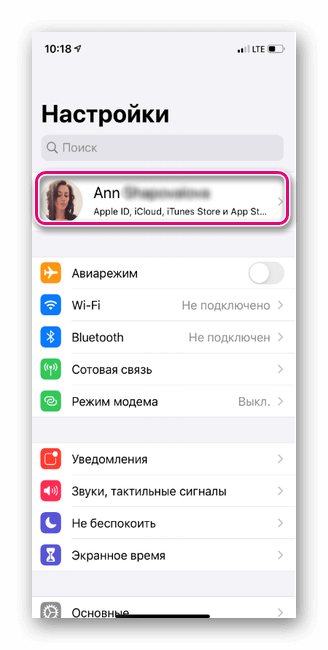
- Далее заходим в раздел «Локатор», пункт «Найти iPhone».
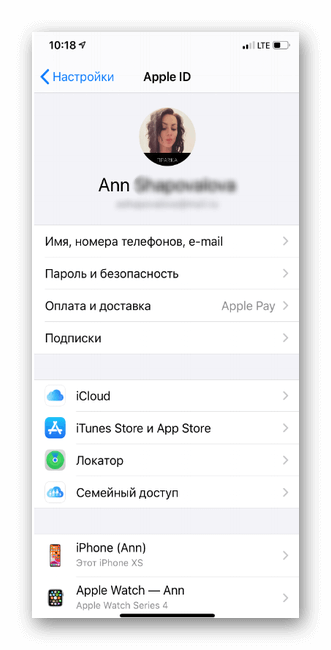
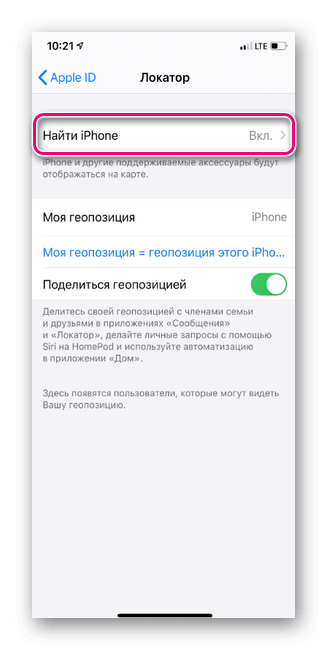
- Сама функция и опция «Последняя геопозиция» должны быть в активном состоянии. Если они неактивны, самостоятельно передвигаем «ползунки» в нужное состояние.
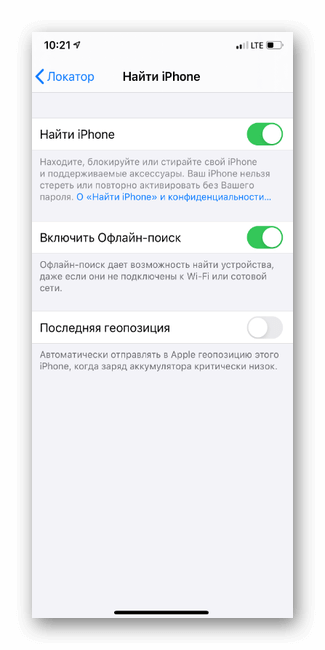
С функцией «Найти iPhone» в активированном состоянии, найти выключенный Айфон через iCloud на компьютере проще простого:

- Авторизуемся с помощью данных Apple ID.
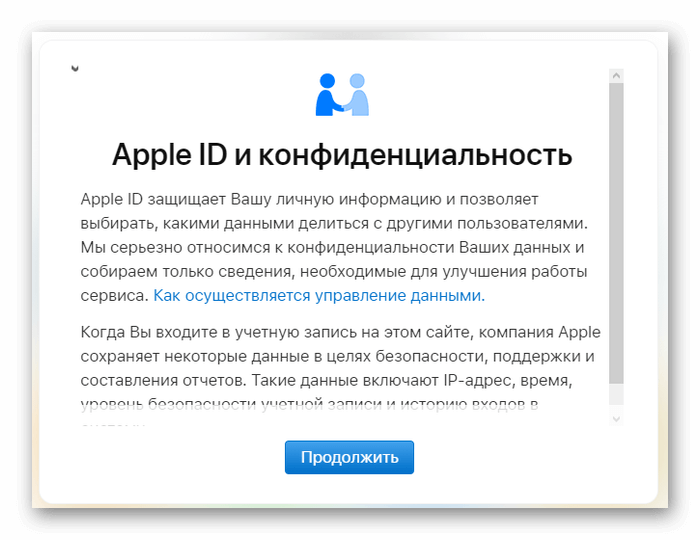
- Открываем «Найти iPhone».
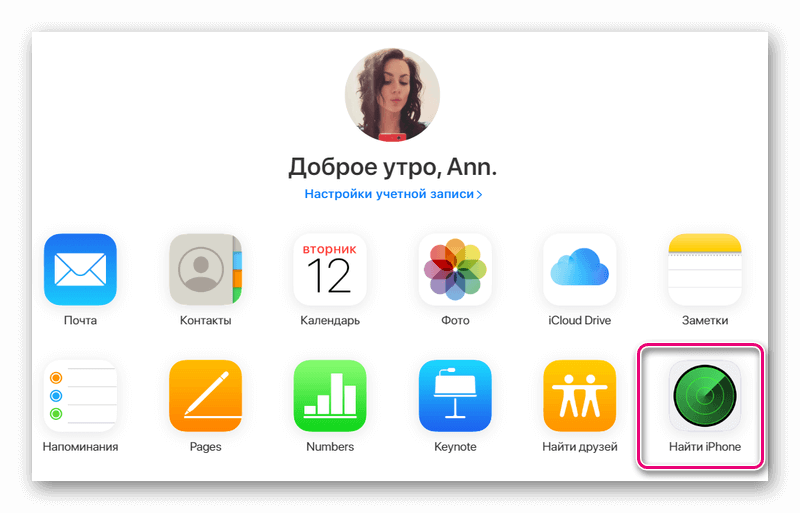
- В верхней части дисплея выбираем утерянное устройство.
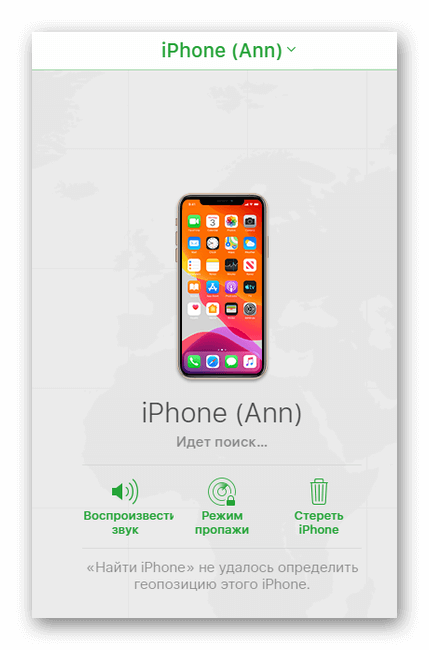
Последнее местоположение выбранного смартфона отобразится на карте. Также рядом с названием устройства будет прописан его статус – момент, когда геоданные последний раз отправлялись на сервер. Очень повезёт, если высветится надпись «Меньше минуты назад» – у пользователя появится больше шансов найти смартфон.
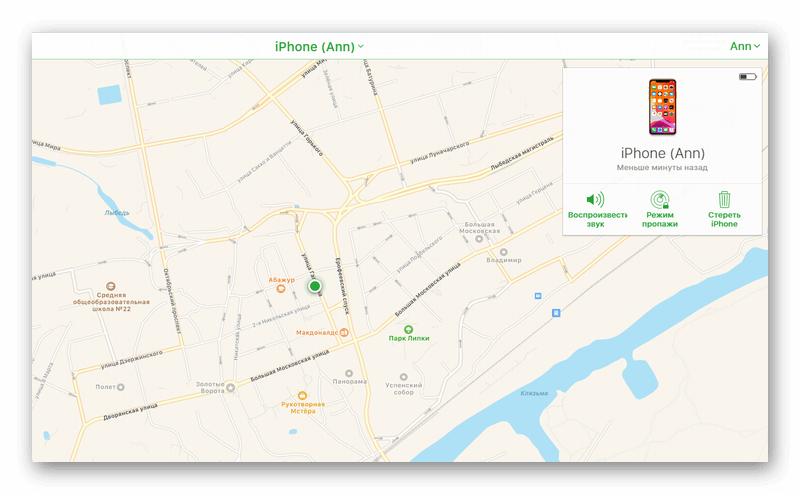
Обратите внимание! Карты Apple малоинформативны на территории России. Поэтому стоит подключить снимки со спутников Google. Сделать это можно в правом нижнем углу странички iCloud выбором вместо стандартного вида «Спутник» или «Гибрид».
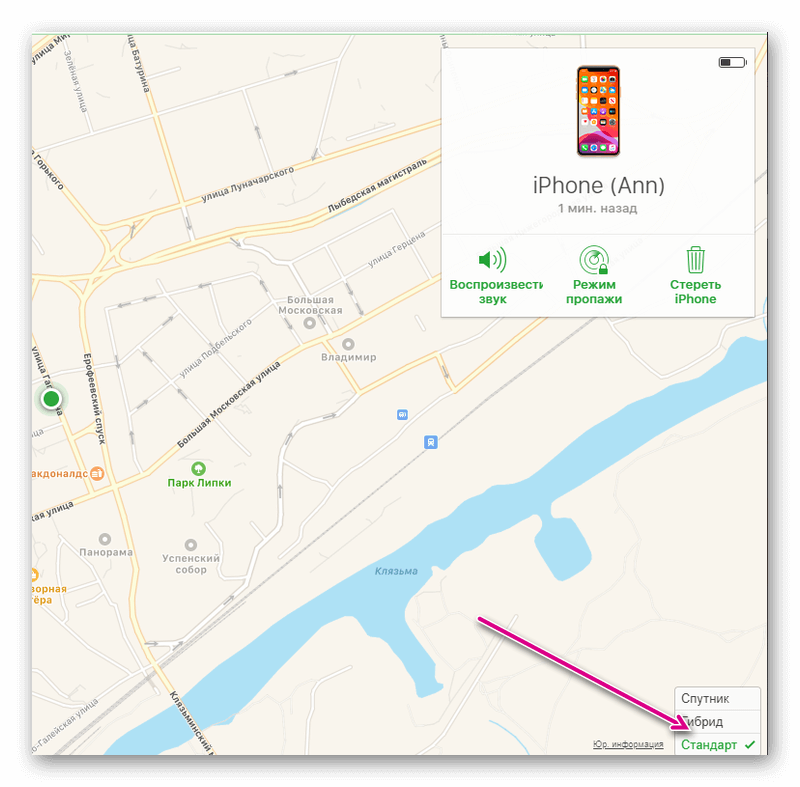
Если владелец устройства преследует цель не только найти iPhone, но и ограничить его работу, тем самым заблокировав доступ к конфиденциальным файлам, то он может воспользоваться функцией «Режим пропажи». После её активации останется только написать сообщение человеку, нашедшему гаджет: это может быть номер телефона для обратной связи или убедительная просьба вернуть смартфон владельцу. Это сообщение отобразится на дисплее заблокированного iPhone, как только тот будет включён.
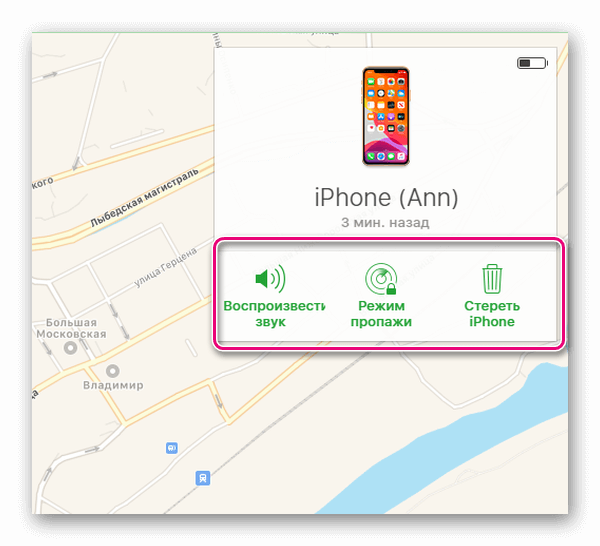
На крайний случай можно воспользоваться функцией «Стереть iPhone». Её активация приведёт к удалению всех данных устройства и его блокировке.
Поиск через другое устройство Apple
Как найти выключенный Айфон, если у пользователя нет возможности воспользоваться компьютером для поиска утерянного смартфона? На помощь приходит приложение «Find My Phone», доступное для скачивания на iPhone и iPad в официальном магазине приложений App Store.
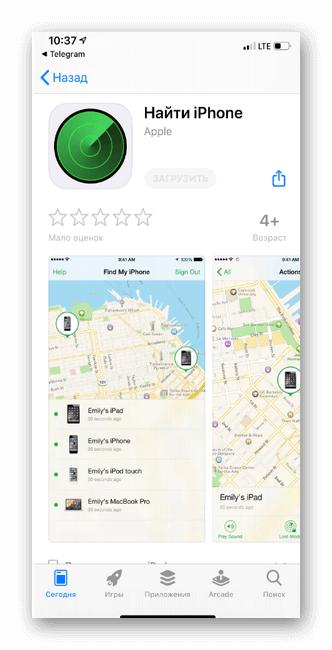
- Заходим в приложение через доступное устройство Apple.
- Входим в учётную запись, введя Apple ID и пароль утерянного смартфона.
- На экране высветится карта с последним местоположением устройства.
Через приложение пользователь также может включить «Режим пропажи» или стереть все данные iPhone. Для этого достаточно перейти к вкладке «Действия» и нажать на соответствующую кнопку.
Найти iPhone по IMEI
IMEI – идентификационный номер смартфона, который расположен на коробке устройства, и потому является неприкасаемым: его нельзя стереть или подвергнуть изменениям.
IMEI транслируется то время, что телефон подключён к сотовой сети. Однако мобильный оператор не предоставляет абонентам информацию о местоположении гаджета, даже при наличии доказательств того, что заявитель – законный обладатель iPhone. Повлиять на этот факт может обращение в правоохранительные органы. До этого момента пользователь может заблокировать SIM-карту, вставленную в утерянный смартфон.
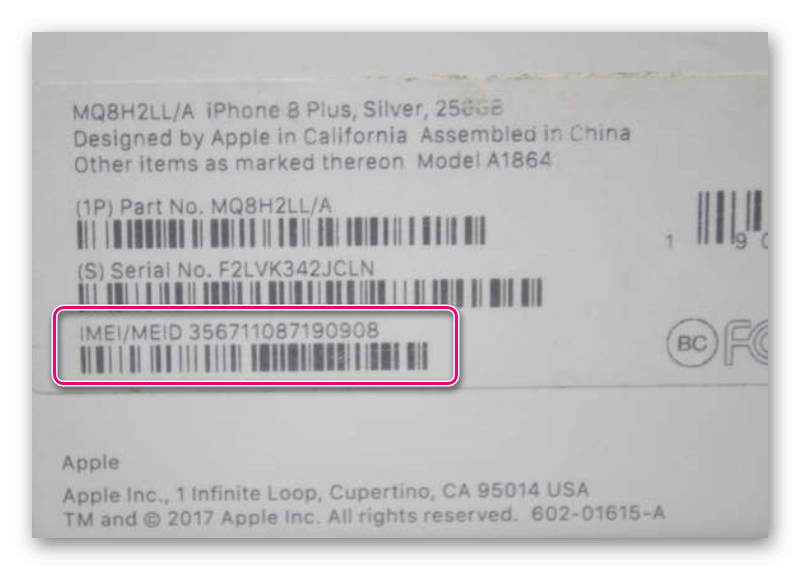
Обращение в полицию
При обращении в местные органы МВД при себе иметь:
- паспорт;
- оригинальную упаковку с читаемым IMEI;
- документ, подтверждающий покупку разыскиваемого телефона (чек или гарантийный талон).
В отделении полиции владельца потерянного устройства попросят написать специальное заявление, в котором указывается дата, время, место и обстоятельства утери смартфона.
Важно! В заявлении лучше указать, что смартфон утерян, а не украден. Так дело гораздо быстрее передадут в работу оператору связи, который займётся непосредственно поисками смартфона по IMEI.
( Пока оценок нет )
найти iPhone iCloud с телефона Android
Программа «Найти iPhone» от Apple помогает увидеть устройство на карте, подать сигнал или отобразить произвольное сообщение на экране блокировки гаджета. Однако приложение доступно только для iOS, и иногда отыскать такой же гаджет при утере смартфона возможности нет. Тогда пользователь интересуется, можно ли найти Айфон с Андроида. Наша статья посвящена тому, как найти Айфон через Андроид, и пошагово описывает варианты возможных действий.
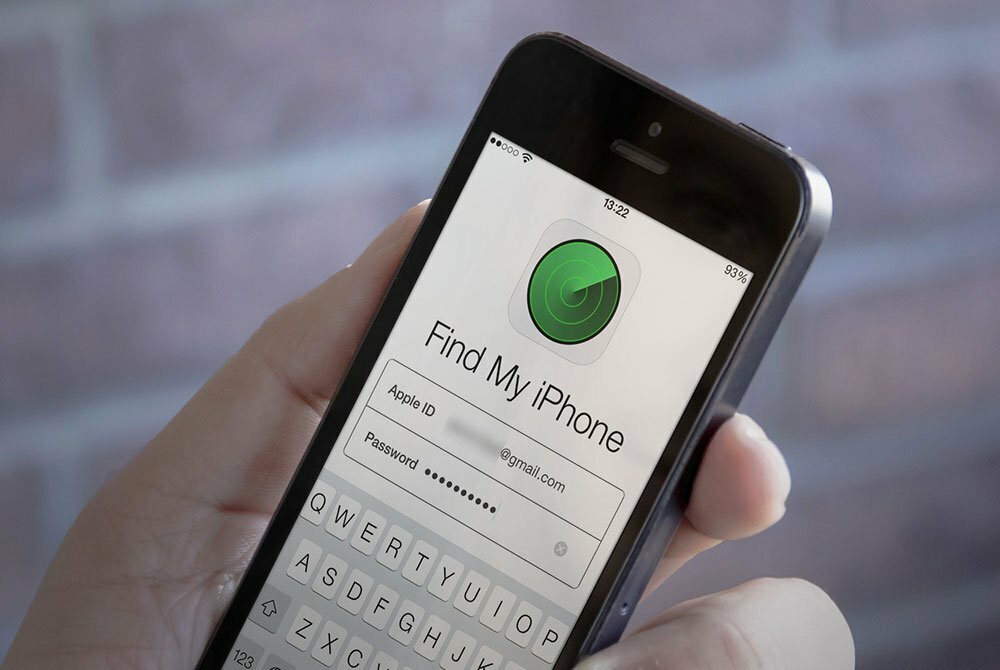
Инструкция для поиска iPhone через Android
Если гаджет утерян или украден, можно удаленно отследить его и заблокировать доступ к личным данным. Компания Apple предоставляет альтернативные возможности найти айфон через андроид телефон при отсутствии устройства на iOS.
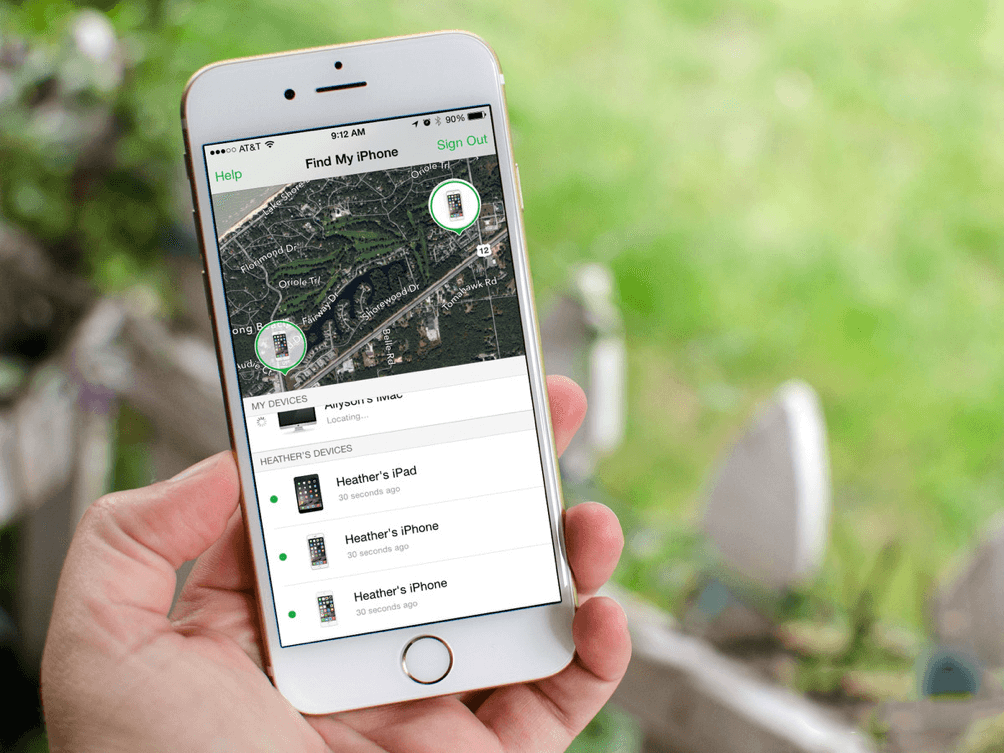
Функция поиска Find My
Приложение «Найти iPhone» содержит несколько полезных функций, но основная — это «Find My». Служба устанавливает удаленную связь с гаджетом и открывает доступ ко всем возможностям: определению местоположения, блокировке устройства, подаче звукового сигнала. Основные способы поиска станут доступны, если пользователь активировал «Найти iPhone» до утери устройства. Разберем действия, которые помогут найти айфон с андроида или компьютера.
Подробное описание для поиска Айфона представлено в статье «Как найти Айфон».
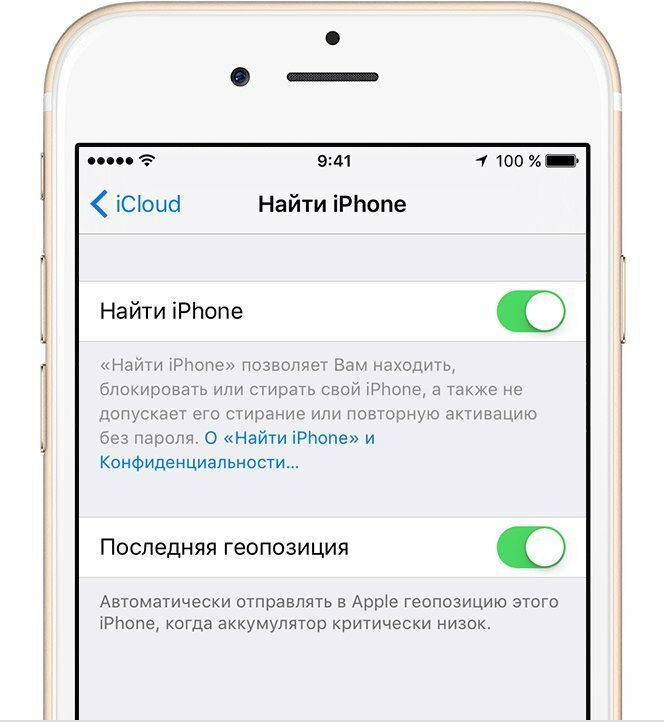
Используем службу iCloud.com
Для этого способа не нужно устанавливать дополнительные приложения на смартфон. Алгоритм действий поможет найти Айфон icloud с телефона Андроид или даже с ПК.
- Зайдите на сайт icloud.com с браузера в Android-смартфоне.
- Внизу в строке дополнительного меню браузера нажмите на изображение трех точек.
- В открывшемся списке выберите действие «Полная версия».
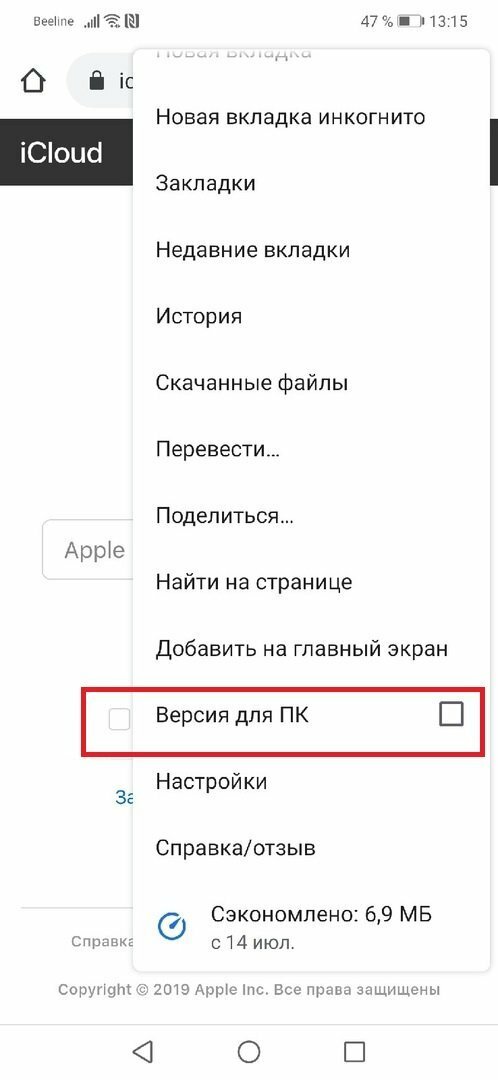
- Во вкладке отобразится окно авторизации iCloud. Введите идентификатор Apple ID вашей учетной записи.
- Среди доступных функций отыщите ярлык «Найти iPhone», запустите приложение.
Программа покажет, где находится Айфон, если гаджет включен. Если смартфон недоступен, то отобразится последняя зафиксированная позиция.
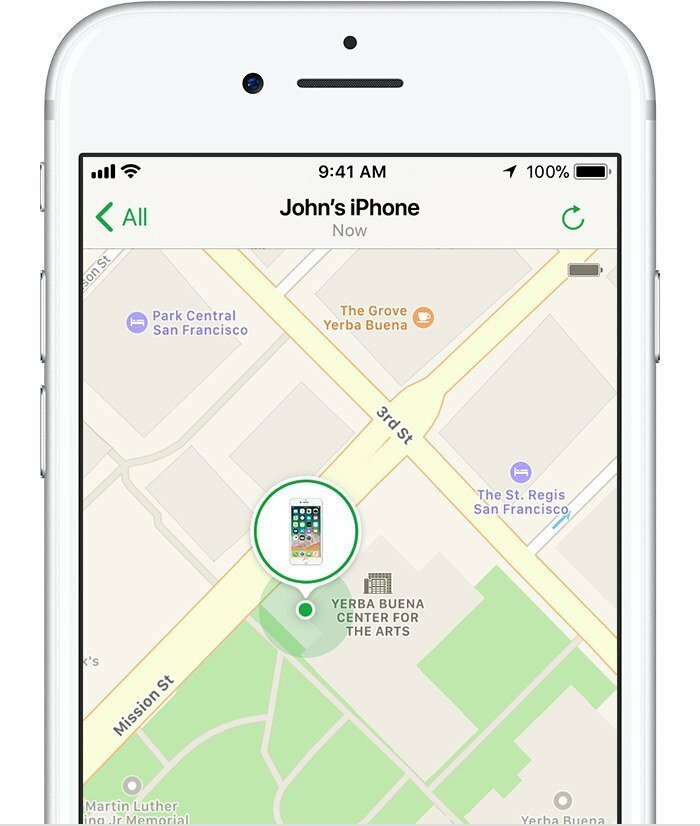
Если iPhone в беззвучном режиме
Apple объявит о новом iPhone SE 2 со дня на день Apple рассекретила на своём сайте новые iPad ProОдной из функций программы «Найти iPhone» является воспроизведение звука на смартфоне. Сигнал помогает владельцу услышать устройство, если Айфон затерялся неподалеку. Даже если на телефоне установлен беззвучный режим, это не проблема для приложения.
После авторизации на сайте запустите программу «Найти iPhone». Дождитесь определения геопозиции и установки соединения с устройством. Теперь достаточно выбрать функцию «Воспроизвести звук» — служба автономно сменит настройки телефона и подаст звуковой сигнал.
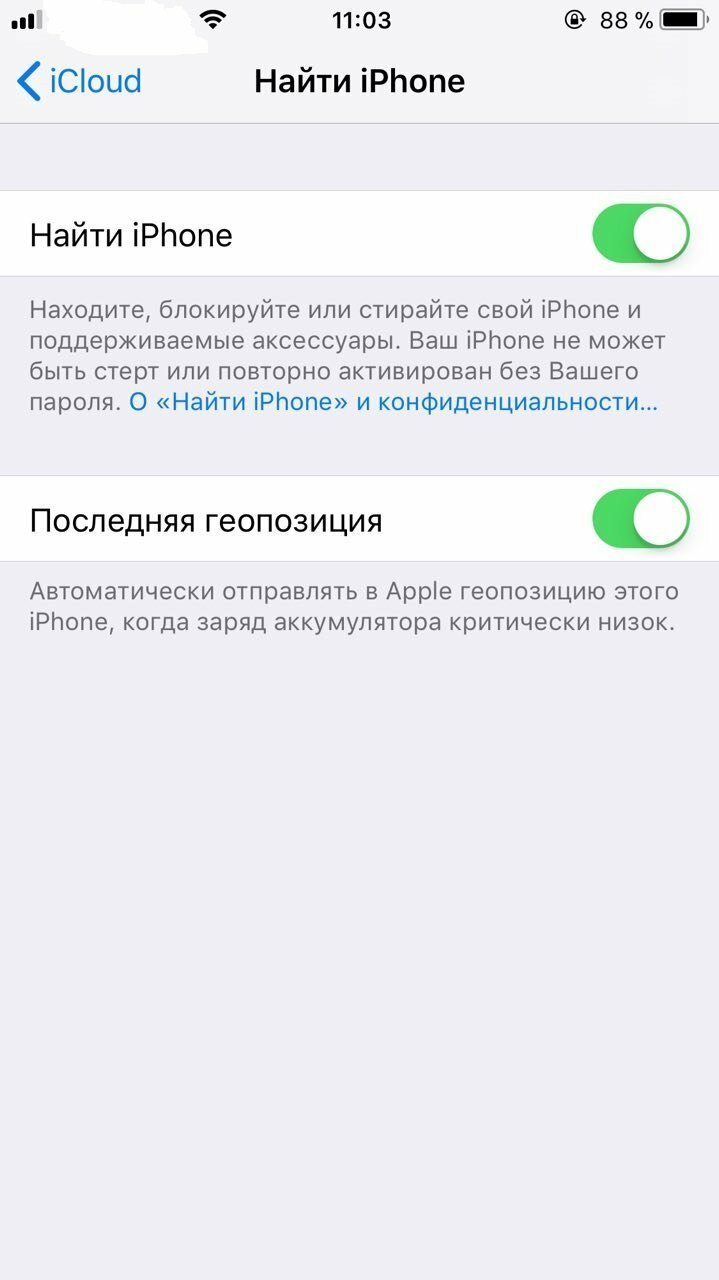
Если iPhone отключен
В этом случае узнать координаты устройства или выполнить другие действия не получится. Однако приложение поможет обезопасить данные и ограничить работу смартфона при следующем включении. После авторизации на сайте icloud.com активируйте в программе «Найти iPhone» режим пропажи и укажите номер для связи. Как только смартфон войдет в сеть, на экране отобразится указанный вами номер или информация, а остальные функции будут ограничены.
Если по контактной информации к вам никто не обратился или смартфон вне доступа, остается вариант обращения за помощью в полицию и поиска Айфона по IMEI. Это внутренний номер любого мобильного телефона. Узнать IMEI можно в руководстве пользователя или на наклейке коробки. Если коробка с инструкцией потерялась, уточнить и записать номер лучше заранее. Введите в телефоне номер *#06# и в ответ получите числовой идентификатор IMEI.

Сторонние программы поиска iPhone на Android
Помимо описанного способа, разыскать устройство помогут сторонние сервисы. Унификация протоколов определения координат и обмена данными позволяет разным производителям смартфонов разрабатывать универсальные приложения для поиска утерянных гаджетов. Подобные программы полезны при наличии устройств и на iOS, и на Android — например, приложение удаленного поиска компании Samsung.
Кроме регистрации Android-смартфона, программа позволяет внести в список отслеживаемых устройств и iPhone. Для смартфона Apple необходимо пройти стандартную авторизацию, как и при подключении к iCloud. Найти Айфон с помощью Андроида помогут дополнительные функции:
- Удаленное создание резервной копии.
- «Добавление попечителей» — регистрация других пользователей и устройств, с которых можно отслеживать iPhone.
- Карты для отображения устройства.
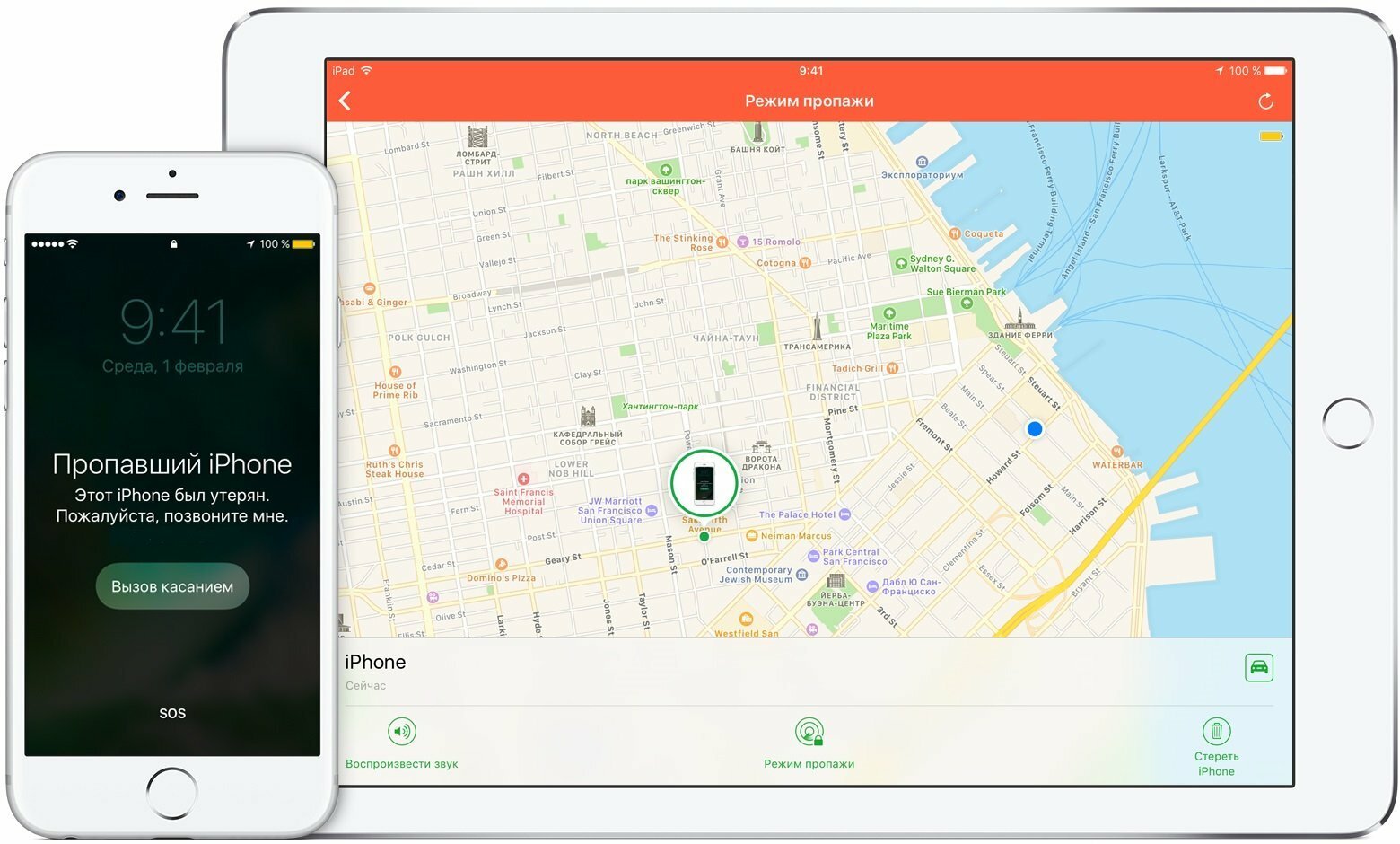
Приложения для поиска Айфона в Google Play Market
Если не хотите регистрироваться в сторонних сервисах, обратите внимание на программы-аналоги приложения «Найти iPhone» для Андроид. Компания Apple не выпускала официальное приложение для других систем, так что скачать найти Айфон на Андроид из Google Play нельзя. Однако в магазине представлены программы Find iPhone или Find My Phone. В веб-приложениях доступны функции по отображению координат и включению звука на устройстве. Найти Айфон через приложение Андроид помогают Google-карты с голосовым сопровождением маршрута. Подключение iPhone и использование функции слежения возможно после аутентификации по Apple ID в iCloud. Оба приложения можно скачать бесплатно.
